手机红色怎么设置 如何在手机上调整屏幕颜色
日期: 来源:泰尔达游戏网
手机红色怎么设置,在当今的移动互联网时代,手机已经成为人们生活中不可或缺的一部分,随着科技的不断进步,手机的功能也越来越强大。其中屏幕颜色的设置对于用户的使用体验起着至关重要的作用。有时候我们可能会遇到手机屏幕颜色不符合个人喜好或需求的情况。如何在手机上调整屏幕颜色?尤其是红色这一暖色调,该如何设置呢?下面就让我们一起来了解一下手机红色的设置方法吧。
如何在手机上调整屏幕颜色
操作方法:
1.打开手机主页面,找到“设置”这个APP。点击来打开,如下所示。
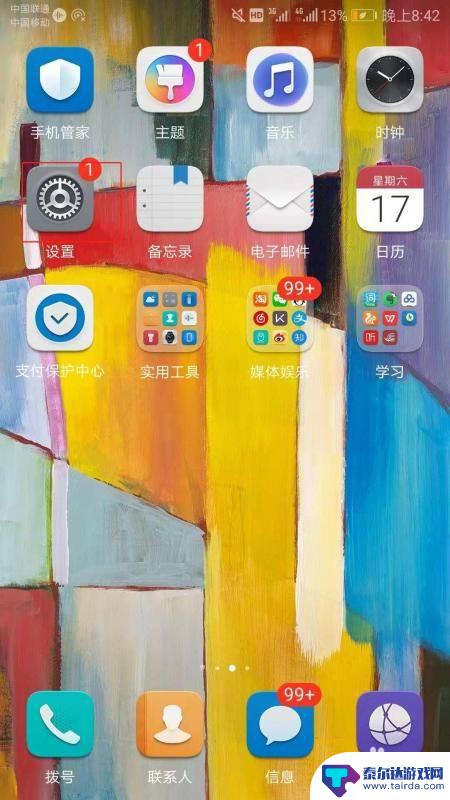
2.进入设置页面之后下拉页面,点击进入显示,如下图所示。
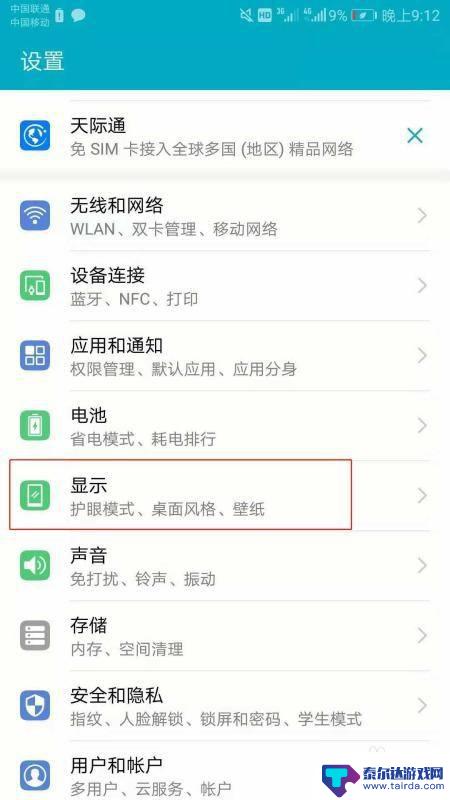
3.如果你在设置里找不到显示这个选项,可以通过手机自系统的搜索功能找到。
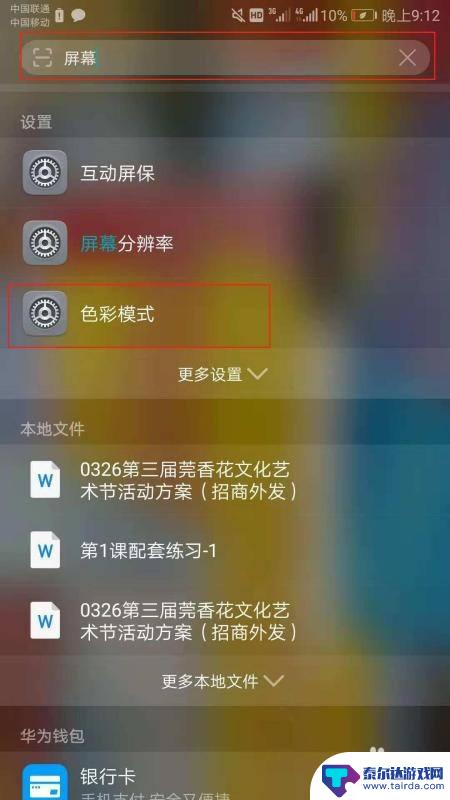
4.进入显示页面之后可以通过调节亮度、开启护眼模式和色彩模式改变手机屏幕的颜色。开启护眼模式是让屏幕变黄。点击进入色彩模式。
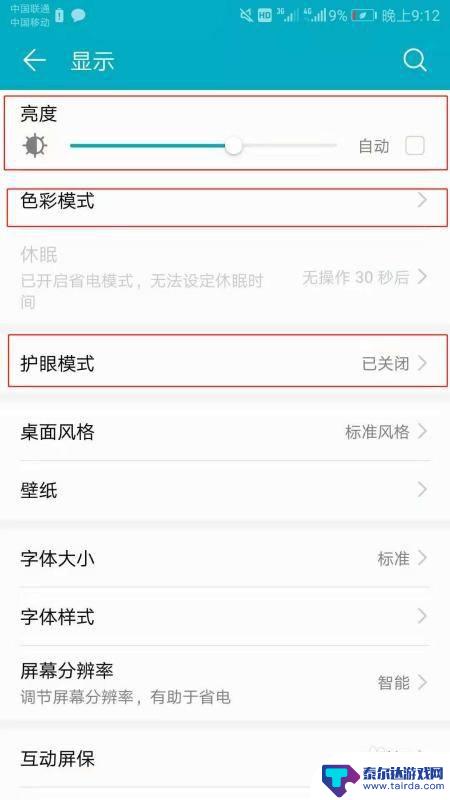
5.进入色彩模式之后就可以移动颜色圈里中间的小圆圈来改变颜色,如下所示。
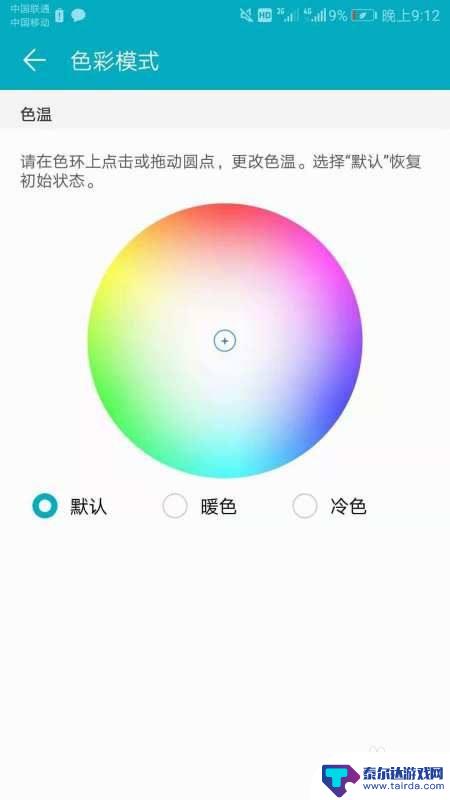
6.总结:
1、打开手机主页面,找到“设置”这个APP。点击来打开,如下所示。
2、进入设置页面之后下拉页面,点击进入显示,如下图所示。
3、如果你在设置里找不到显示这个选项,可以通过手机自系统的搜索功能找到。
4、进入显示页面之后可以通过调节亮度、开启护眼模式和色彩模式改变手机屏幕的颜色。开启护眼模式是让屏幕变黄。点击进入色彩模式。
5、进入色彩模式之后就可以移动颜色圈里中间的小圆圈来改变颜色,如下所示。
以上是手机红色设置的全部内容,如果遇到这种情况的用户,可以按照小编的方法解决,希望能帮助到大家。















